PSPに動画を入れると電車やバスの中など、空いた時間に見れるので非常に便利です。
ここでは、PSPに動画を入れる方法をご紹介します。
PSPで再生できるビデオファイルの形式は主にAVI、MP4とメモリースティックフォーマットの三つです。 動画をPSPに入れるには、まず動画をPSPで再生できるAVI、MP4とメモリースティックフォーマット動画ファイルに変換する必要があります。ここでは、MP4に変換します。動画をMP4に変換するには、「iSofter 動画変換」という動画変換ソフトを利用します。
iSofter 動画変換は高機能動画変換ソフトで、Vector、楽天ダウンロードなど最大級ダウンロードサイトでも大好評です。
独自のアルゴリズムを搭載し、マルチコアCPU、マルチスレッディング処理に対応するため、CPUの性能をフルに引き出すことができ、高速かつ無劣化に動画変換することができます。
「iSofter 動画変換」はFLV、AVI、MP4、WMV、MOV、3GP、MKVなどほぼすべての主流の動画ファイルを相互変換できる動画変換ソフトです。
また、iSofter 動画変換は動画をiPad、iPod、iPhone、PSP、Androidタブレットやスマートフォン用動画に変換することが可能です。最新のiPhone15、iPhone14、iPadやAndroidマートフォンのHUAWEI、OPPO 、Galaxy、Xperia、ZenFone、AQUOS、Arrowsなどの最新モデルに対応します。
さらに、iSofter 動画変換には動画変換機能だけでなく、動画をMP3などの音声に変換することも可能です。さらに、動画分割、動画結合、字幕/テキスト/透かしの追加、映像の回転/反転など多彩な動画編集機能も搭載され、自分のニーズに合わせた動画編集も可能です。
動画変換フリー版ダウンロード:iSofter 動画変換
Step1: PSP用動画変換ソフトを使い、動画をPSP用に変換する
PSPはMP4形式の動画しか再生できないため、動画をPSPに入れる前に、まずは動画をPSP用に変換しなければいけません。
動画をPSP用に変換するに「iSofter 動画変換」という動画変換ソフトを使います。
最短3ステップの簡単な操作で動画をPSP用に高速変換することができます。
1. 「追加」ボタンをクリックして、PSP用に変換したい動画ファイルを取り込む。

2. 「プロファイル」ドロップダウンリストより「PSP」「PSP MPEG-4 Video」を選択し、出力形式に指定します。
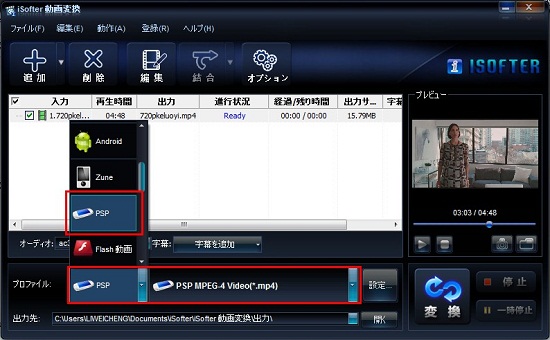
3. 「変換」ボタンをクリックして動画をPSP用に変換開始します。
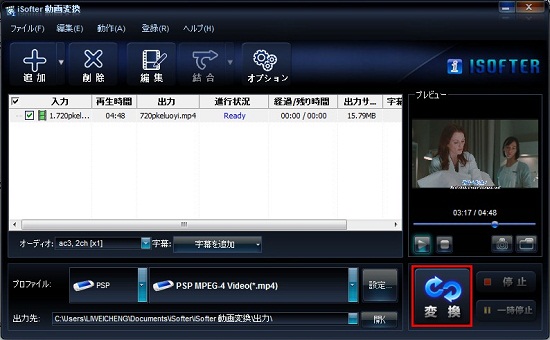
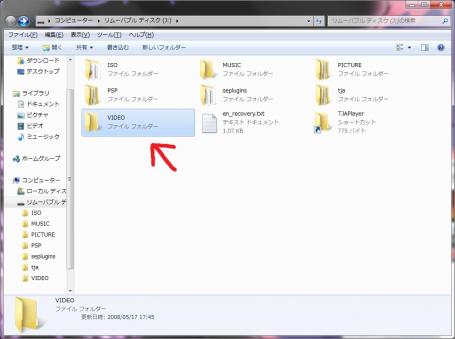
※「VIDEO」フォルダが無い場合は、右クリックから自分で作成してください。
以上の手順に従って操作すれば、簡単にPSPに動画を入れることができます。
最終更新日:2025年2月9日